يمكنك مواجهة بعض المشكلات المتعلقة بالميكروفونات المدمجة في أجهزة الكمبيوتر المحمولة التي تعمل بنظام Windows ، ولحل هذه المشكلة ، يمكنك استكشاف المشكلة وإصلاحها. يمكنك أيضًا توصيل ميكروفون خارجي للحصول على جودة صوت أفضل بجهاز الكمبيوتر المحمول الذي يعمل بنظام Windows. إذا كنت ترغب في اختبار ميكروفونك الافتراضي أو الخارجي ، فاقرأ هذا الدليل.
قم بتعيين ميكروفون افتراضي
أولاً ، تحقق من الإعدادات لضبط الميكروفون الافتراضي لجهاز الكمبيوتر المحمول الخاص بك ؛ إذا لم تكن لديك فكرة عن كيفية ضبط الميكروفون الافتراضي على أجهزة الكمبيوتر المحمولة التي تعمل بنظام Windows ، فقم بإلقاء نظرة على هذه العملية بالتفصيل من خلال النقر هنا .
كيفية اختبار الميكروفون على جهاز كمبيوتر محمول يعمل بنظام Windows
الطريقتان المختلفتان لاختبار الميكروفون على كمبيوتر محمول يعمل بنظام Windows هما:
1: من خلال إعدادات الصوت الافتراضية للكمبيوتر المحمول
للتحقق من مشكلة الصوت في الميكروفون ، اتبع الخطوات التالية:
الخطوة 1: انقر بزر الماوس الأيمن فوق رمز مكبر الصوت الموجود على شريط المهام بجهاز الكمبيوتر المحمول الخاص بك وحدد اصوات اختيار:
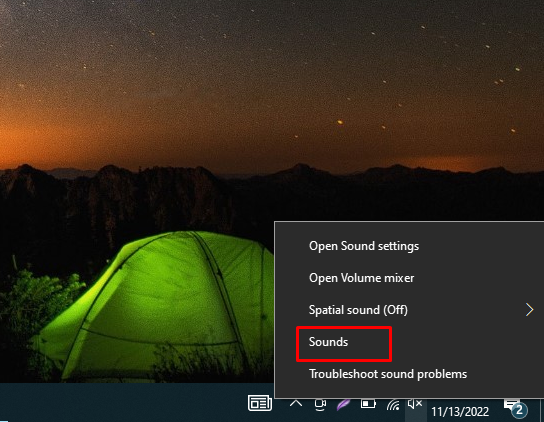
الخطوة 2: بعد ذلك ، انقر فوق تسجيل علامة التبويب ومن هناك حدد ملف ميكروفون :
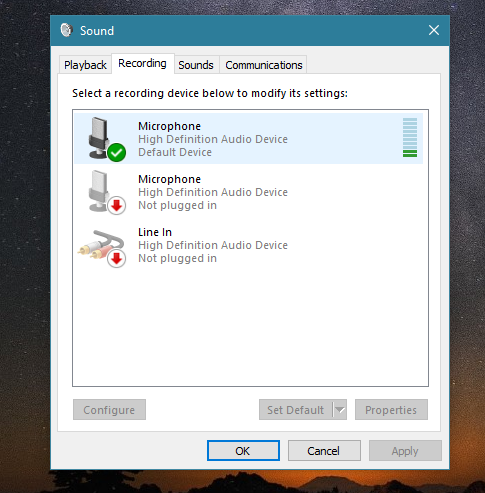
تحدث في الميكروفون ، يكون مقياس الصوت مرئيًا أمام الميكروفون بأشرطة خضراء. إذا كانت الأشرطة تتحرك ، فهذا يعني أن الميكروفون يعمل بشكل صحيح.
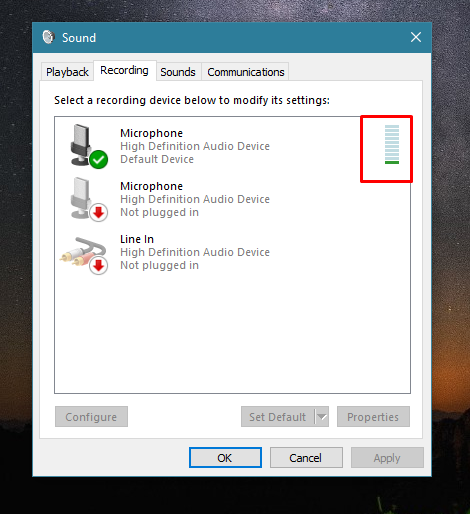
اختبر الميكروفون من خلال الموقع الإلكتروني
هناك العديد من التطبيقات والمواقع الإلكترونية لاختبار ميكروفون الكمبيوتر المحمول الخاص بك:
الخطوة 1: افتح ال اختبار الميكروفون عبر الإنترنت موقع الكتروني.
الخطوة 2: انقر على زر التشغيل.
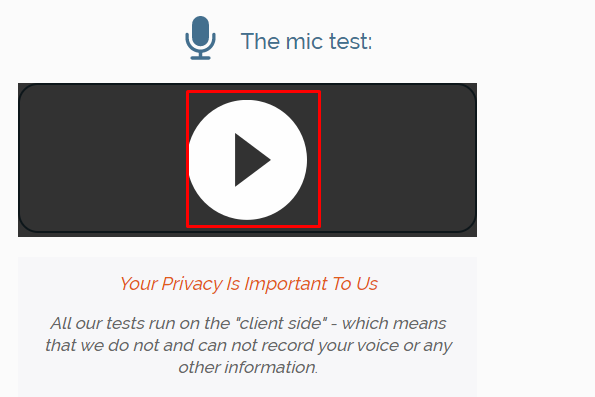
الخطوه 3: اسمح لموقع الويب باستخدام الميكروفون الخاص بك عن طريق النقر فوق السماح زر في النافذة المنبثقة:
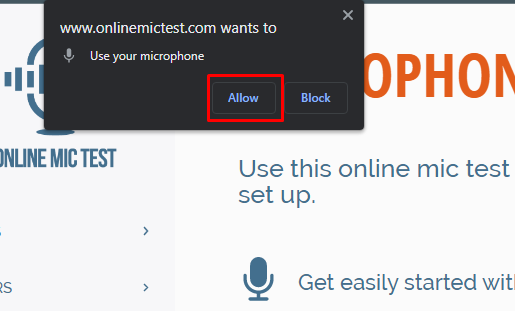
الخطوة الرابعة: تحدث وتحقق مما إذا كانت ديناميكيات الخط ساحرة أم لا عندما تتحدث إذا كان الأمر كذلك ، فعندئذٍ يعمل الميكروفون بخلاف ذلك ، فهناك مشكلة في الميكروفون:
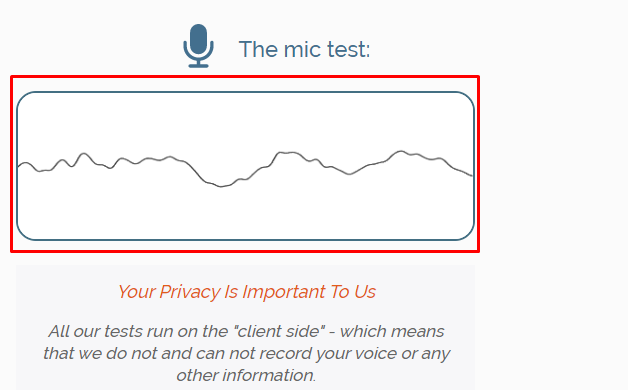
كيفية استكشاف أخطاء الميكروفون على كمبيوتر محمول يعمل بنظام Windows وإصلاحها؟
إذا كان ميكروفون الكمبيوتر المحمول الذي يعمل بنظام Windows لا يعمل بشكل صحيح ، فيمكنك استكشاف المشكلة وإصلاحها ، وإليك بعض الخطوات التي تحتاج إلى اتباعها:
الخطوة 1: يضعط نظام التشغيل Windows + I لفتح إعدادات Windows والنقر فوق التحديث والأمان :
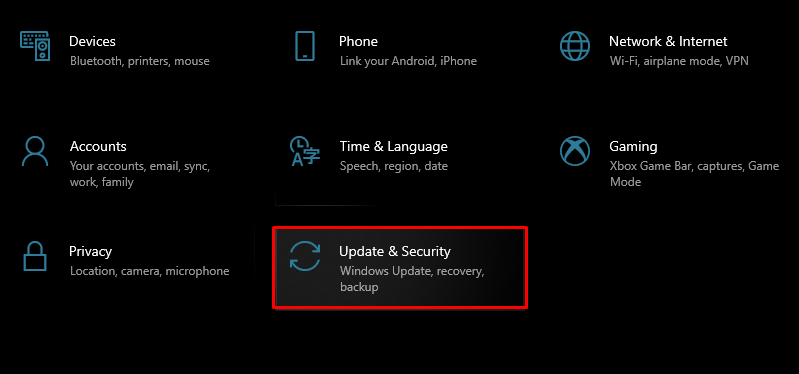
الخطوة 2: بعد ذلك ، انقر فوق استكشاف الاخطاء واضغط على أدوات استكشاف الأخطاء وإصلاحها الإضافية :
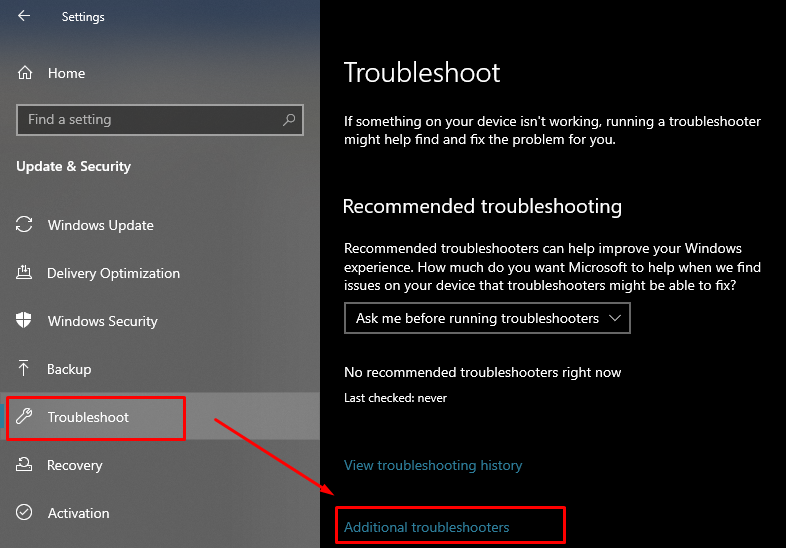
الخطوه 3: بحث عن خطاب الخيار وانقر فوقه ؛ انقر بعد ذلك على ظهر قم بتشغيل مستكشف الأخطاء ومصلحها زر:
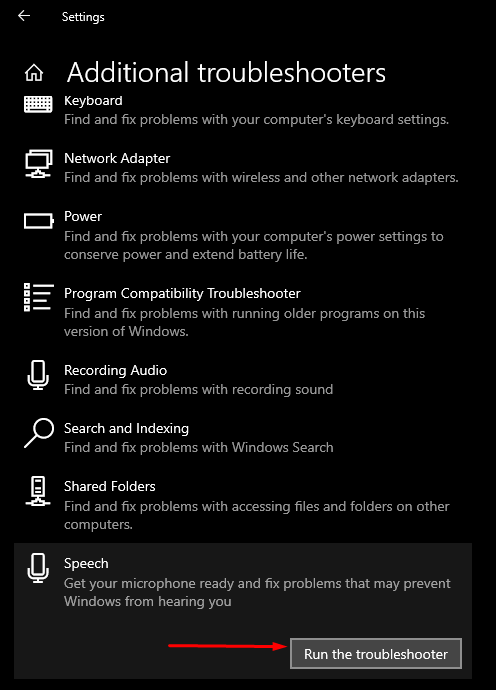
الخطوة الرابعة: سيظهر Windows جديد على شاشتك ومن هناك ، اختر نوع المشكلة التي تواجهها مع الميكروفون:
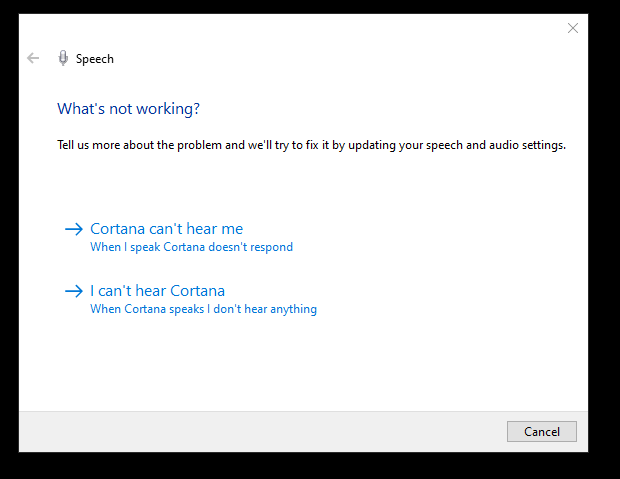
الخطوة الخامسة: اختر نوع الميكروفون:
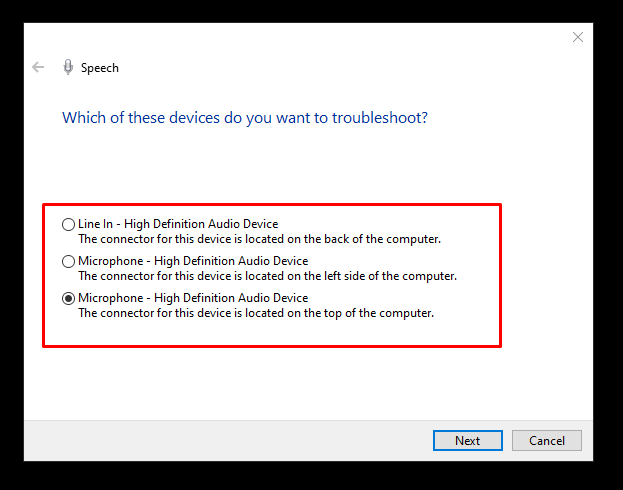
ما يمكن أن تكون أسباب وجود خطأ في الميكروفون
يمكن أن يكون هناك عدة أسباب لخلل الميكروفون مثل:
- برامج تشغيل الميكروفون تالفة
- مشاكل مع أجهزة الميكروفون
كيفية إصلاح الميكروفون الخاطئ لجهاز كمبيوتر محمول يعمل بنظام Windows
إذا كان الميكروفون الافتراضي الخاص بك لا يعمل بشكل صحيح ، فجرّب هذه الإصلاحات:
- تحديث برامج التشغيل
- تحديث ويندوز
- تعيين أجهزة التسجيل الافتراضية
- أعد تشغيل جهاز صوت Windows
- تعطيل التحكم الحصري
استنتاج
يمكنك استخدام ميكروفون كمبيوتر محمول افتراضي يعمل بنظام Windows لمهامك ، ولكن في بعض الأحيان تواجه مشكلات مع الميكروفون الافتراضي لجهاز الكمبيوتر المحمول ؛ في هذه الحالة ، يمكنك اختبار الميكروفون الخاص بك بحثًا عن المشكلات واستكشاف الأخطاء وإصلاحها لحلها. يمكنك أيضًا توصيل ميكروفون خارجي للاستخدام بجودة صوت أفضل. اتبع الطرق المذكورة أعلاه للتحقق من ميكروفون الكمبيوتر المحمول الافتراضي الذي يعمل بنظام Windows.